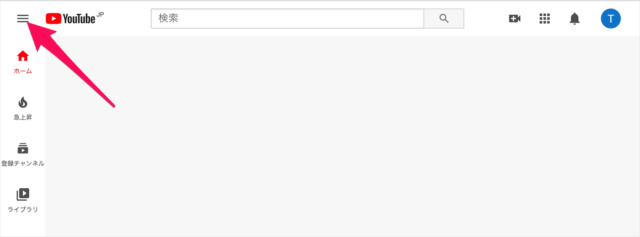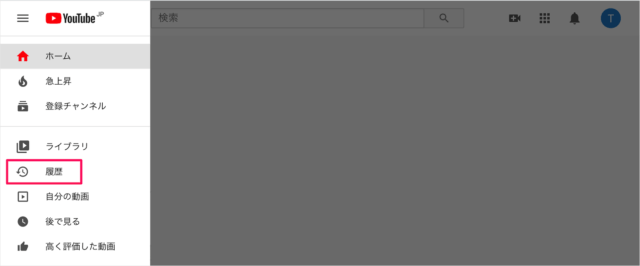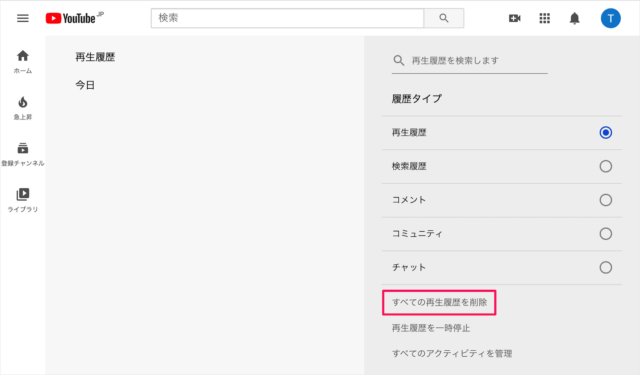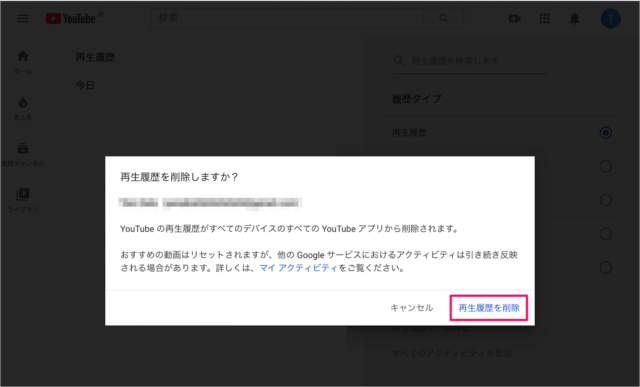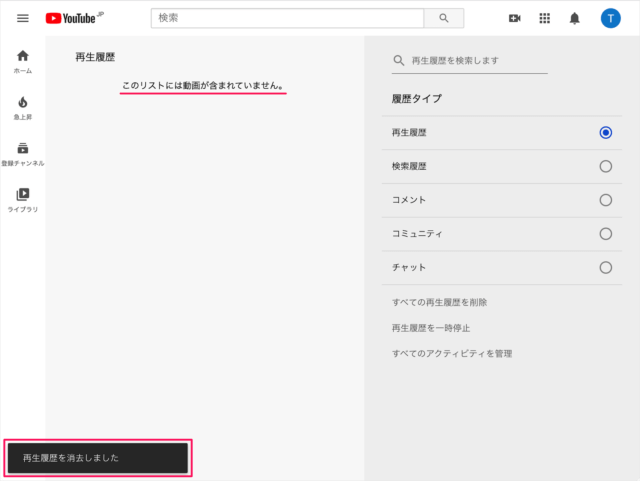「あなたへのおすすめ」には、これまでにあなたが再生した動画の履歴に応じて、YouTube側がおすすめしてくれる動画が表示されます。 再生履歴を削除してしまえば……「あなたへのおすすめ」はリセットされるので、ここではその方法をみてみましょう。
「あなたへのおすすめ」をリセット - 再生履歴の削除
それでは実際に再生履歴を削除してみましょう。 画面左上の「≡」をクリックすると メニューが表示されるので 「履歴」をクリックしましょう。 すると、「再生履歴」が表示されます。 右側の「すべての再生履歴をクリア」をクリックすると このようなポップアップが表示されるので 再生履歴を削除しますか?YouTube の再生履歴がすべてのデバイスのすべてのYouTubeアプリから削除されます。おすすめの動画はリセットされますが、他のGoogleサービスにおけるアクティビティは引き続き反映される場合があります。 「再生履歴を削除」をクリックしましょう。 すると、このように再生履歴が削除されます。 これで「あなたへのおすすめ」もリセットされます。 こちらも合わせてご覧ください。
YouTube の再生履歴を残さない(一時停止)
YouTubeの関連記事
Google Chrome 動画(YouTube…)の再生速度を変更する方法YouTubeを音楽・音声のみで再生する方法Webアプリ「YouTube」をインストールする方法 – Windows 11/10YouTube – 動画をリピート再生する方法 – Webサービス「Listen on Repeat」YouTube 動画のダウンロード保存とオフライン再生YouTube の再生履歴を残さない(一時停止)